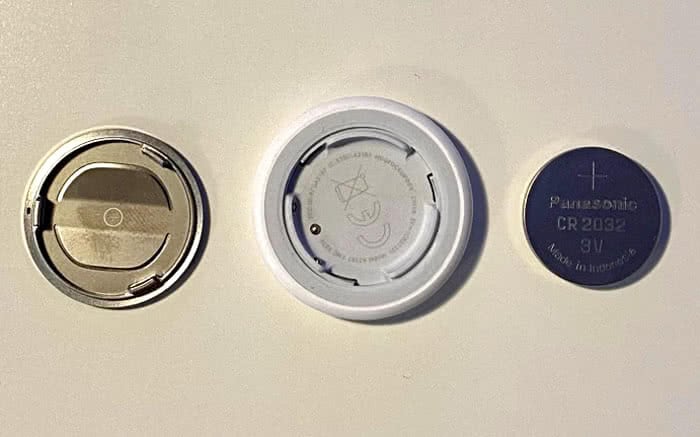AirTag verschenken oder verkaufen: So setzt ihr den Tracker zurück!
6.290 Aufrufe • Lesezeit: 2 Minuten
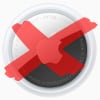 Ihr wollt euren AirTag zurücksetzen, weil ihr den Apple-Tracker verkaufen, verschenken oder verleihen und mit einer neuen Apple ID verknüpfen möchtet? Kein Problem! Es gibt zwei einfache Wege, um eure Apple-ID vom Tracker zu löschen und die Werkseinstellungen wiederherzustellen.
Ihr wollt euren AirTag zurücksetzen, weil ihr den Apple-Tracker verkaufen, verschenken oder verleihen und mit einer neuen Apple ID verknüpfen möchtet? Kein Problem! Es gibt zwei einfache Wege, um eure Apple-ID vom Tracker zu löschen und die Werkseinstellungen wiederherzustellen.
AirTag auf Werkseinstellungen zurücksetzen
Wenn ihr einen AirTag auf eurem iPhone einrichtet, wird dieser immer mit eurer Apple ID verknüpft. Das hat zur Folge, dass sich der Bluetooth-Tracker nicht ohne Weiteres mit einer anderen Apple ID koppeln lässt, etwa wenn ihr diesen verleihen, verkaufen oder verschenken möchtet. Um die Verknüpfung zwischen dem AirTag und eurer Apple ID zu löschen, müsst ihr den Apple-Tracker auf Werkseinstellungen zurücksetzen. Geht dazu wie folgt vor:
Wichtig: Stellt sicher, dass Bluetooth auf eurem iPhone aktiv ist und sich der AirTag in Reichweite befindet. Andernfalls wird der AirTag zwar von eurer Apple ID getrennt, lässt sich jedoch nicht mit einer anderen Apple ID verbinden.- Öffnet nun die Wo ist?-App auf eurem iPhone.
- Geht unten auf „Objekte“ und tippt den jeweiligen AirTag in der Liste an.
- Wischt die Menükarte nach oben und geht unten auf „Objekt entfernen“.
- Bestätigt das Ganze nochmals mit einem Tipp auf „Entfernen“.
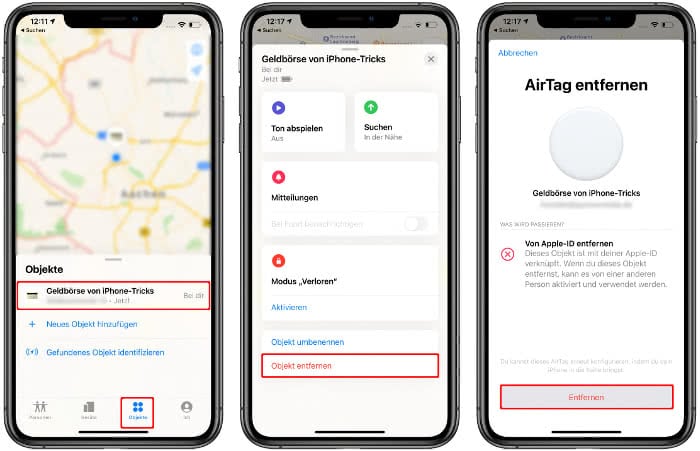
Der AirTag befindet sich jetzt wieder im ursprünglichen Zustand und kann mit einer neuen Apple ID verknüpft werden.
AirTag manuell zurücksetzen
Falls sich der AirTag nicht neu koppeln lässt – etwa weil der Tracker während der Löschung nicht in Bluetooth-Reichweite war oder Bluetooth gar nicht aktiviert war – könnt ihr den AirTag auch manuell zurücksetzen. Geht dazu wie folgt vor:
- Drückt auf die Edelstahl-Abdeckung am AirTag und dreht diese gegen den Uhrzeigersinn bis sie aufspringt.
- Nehmt die Batterie heraus.
- Setzt die Batterie wieder ein.
- Drückt auf die Batterie bis ein Signalton erklingt.
- Wiederholt das Rausholen und Einsetzen der Batterie weitere vier Mal. Habt ihr insgesamt fünf Mal den Ton gehört, seid ihr fertig.
- Setzt nun die Abdeckung so auf, dass sich die drei Laschen des Deckels über den Schlitzen des AirTags befinden.
- Drückt die Abdeckung nach unten bis ihr einen Ton hört.
- Dreht die Abdeckung im Uhrzeigersinn bis es nicht mehr weiter geht.